Zusammenfassung zum PPT-Lernen
php-Redakteur Xinyi fasste seine PPT-Lernerfahrungen zusammen und stellte fest, dass der Schlüssel zur Beherrschung von PPT-Fähigkeiten in einem angemessenen Layout und prägnanten Inhalten liegt. Vermeiden Sie beim Erstellen einer PPT zu viel Text und konzentrieren Sie sich auf die Verwendung von Bildern und Diagrammen. Achten Sie gleichzeitig auf die Wahl eines einheitlichen Schrift- und Farbstils, um die Konsistenz des gesamten visuellen Effekts zu gewährleisten. Darüber hinaus kann der sinnvolle Einsatz von Übergangseffekten und Animationseffekten PPT lebendiger und attraktiver machen. Nur wenn Sie weiter üben und Ihre Fähigkeiten verbessern, können Sie den Schlüssel zur Erstellung von PPT wirklich meistern.
Folgen Sie den Anweisungen in Frage 1, öffnen Sie den Ordner und klicken Sie mit der rechten Maustaste in die leere Stelle, wählen Sie [Microsoft PowerPoint-Präsentation] und nennen Sie sie PPT. Öffnen Sie dann PPT, klicken Sie auf der Registerkarte [Startseite] auf [Neue Key-Folie], wählen Sie dann [Titelfolie] und geben Sie den vorbereiteten Textinhalt ein.

2. Klicken Sie unter [Start] auf [Neue Tastenfolie], verwenden Sie „Inhaltsverzeichnis“ als Titel und geben Sie den vorbereiteten Textinhalt ein.
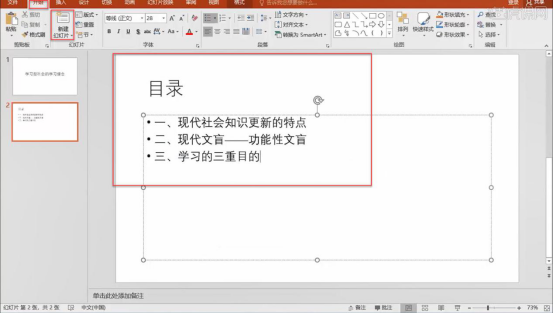
3. Erstellen Sie für die Endfolie eine neue leere Folie, wählen Sie WordArt in [Einfügen] aus, geben Sie den vorbereiteten Text ein, wählen Sie die erste Folie aus und wählen Sie ein Thema in [Design] aus. .
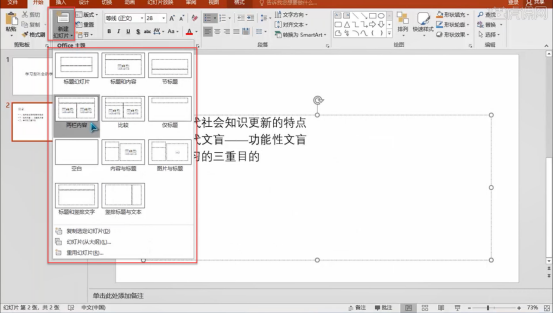
4. Erstellen Sie für die Endfolie eine neue leere Folie, wählen Sie WordArt in [Einfügen] aus, geben Sie den vorbereiteten Text ein, wählen Sie die erste Folie aus und wählen Sie ein Thema in [Design] aus. .
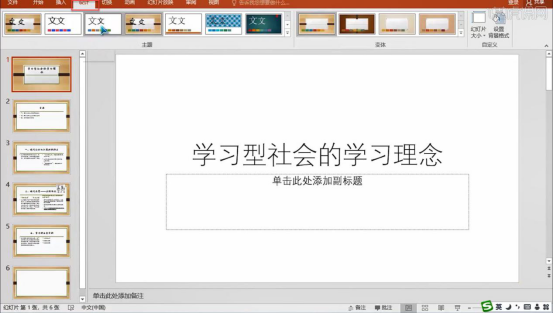
5. Geben Sie entsprechend den Anforderungen der zweiten Frage den Untertitel „Computer Teaching and Research Laboratory“ auf der ersten Folie ein, klicken Sie auf [Datum und Uhrzeit] unter [Einfügen], aktivieren Sie „Automatische Aktualisierung“ und wählen Sie das gewünschte Format aus durch die Frage.
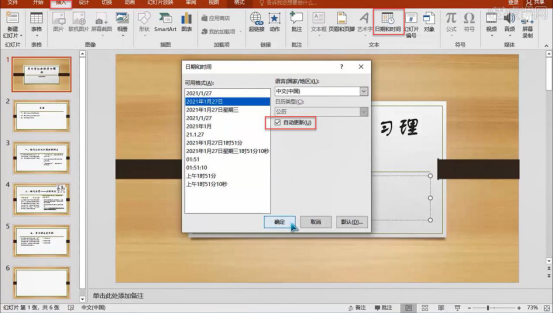
6. Wählen Sie gemäß den Anforderungen von Frage drei die zweite Folie aus, wählen Sie das Textfeld aus, klicken Sie unter [Start] auf [In SmartArt konvertieren] und wählen Sie im Popup [Liste] aus Wählen Sie im Fenster „Vertikale Boxliste“ die Option „Vertikale Boxliste“ aus und klicken Sie auf „OK“.
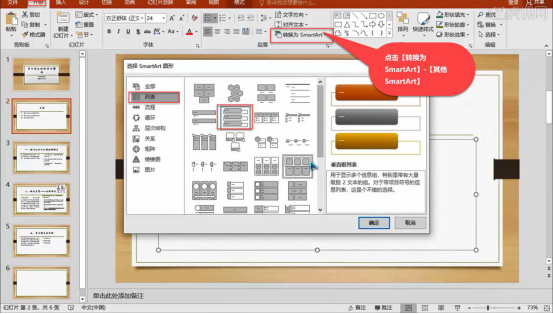
7. Wählen Sie das Textfeld der zweiten Folie aus, klicken Sie auf [Hyperlink] unter [Einfügen], wählen Sie [In diesem Dokument positionieren] und klicken Sie auf textbezogene Informationen.
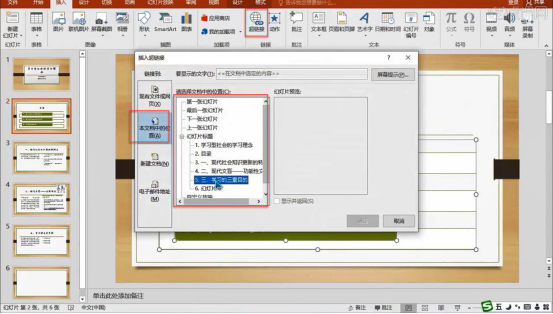
8. Passen Sie die Position des Bildes auf der vierten Folie entsprechend den Anforderungen von Frage fünf an, wählen Sie die dritte Folie aus und wählen Sie das Textfeld aus der Titel.

9. Wählen Sie [Löschen] unter [Animation], wählen Sie dann andere Textfelder auf der dritten Folie aus, um die Animation nach Bedarf auszuwählen, und legen Sie die Zeit und Dauer der Animation fest.
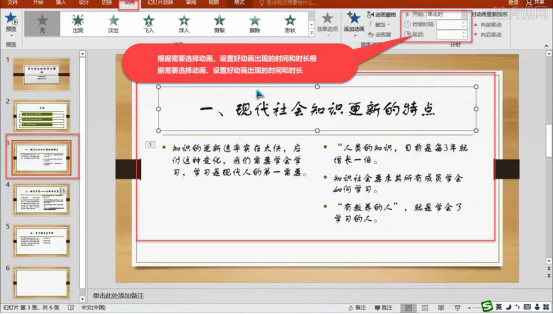
10. Wählen Sie auf die gleiche Weise wie in Schritt 8 die Anzeige des Textfelds auf den Animationseffekt beim Betreten und Verlassen aus die Animation anderer Folien auf die gleiche Weise.
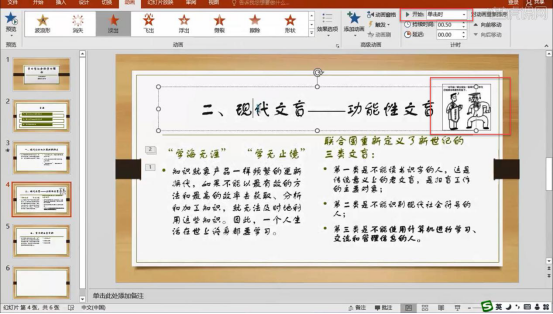
11. Klicken Sie gemäß den Anforderungen von Frage sechs in [Start] auf [Layout], um das Folienlayout anzuzeigen und entsprechend den Anforderungen von Frage sieben hinzuzufügen. Wählen Sie die vierte Folie aus, um die Schriftart anzupassen Größe und Farbe des Textes.

12. Wählen Sie entsprechend den Anforderungen von Frage 8 die sechste Folie aus, wählen Sie unter [Design] die Option [Hintergrundformat festlegen], überprüfen Sie die Volltonfüllung und wählen Sie nach Bedarf die Füllfarbe aus.
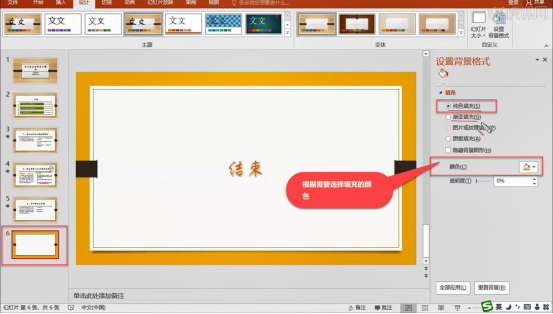
13. Wählen Sie den Text der sechsten Folie aus, öffnen Sie das Animationsfenster unter [Animation], suchen Sie nach [Aktionspfad] und klicken Sie auf „Speichern“, nachdem alle Fragen beantwortet wurden.
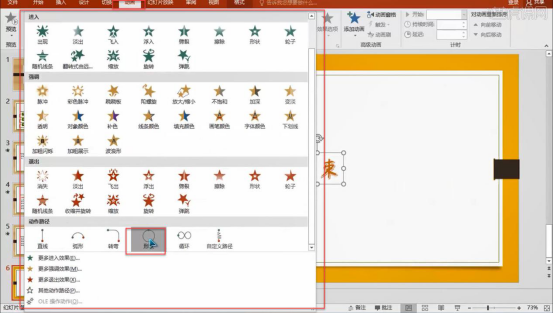
Durch die oben genannten dreizehn Schritte haben wir das Lernen von ppt systematisch zusammengefasst und organisiert. Die detaillierte und ausreichende Wissenserklärung wird unseren Freunden sicherlich helfen, Probleme zu lösen und ihre Probleme zu lösen Studieren Sie und nehmen Sie jede Lektion ernst.
Das obige ist der detaillierte Inhalt vonZusammenfassung zum PPT-Lernen. Für weitere Informationen folgen Sie bitte anderen verwandten Artikeln auf der PHP chinesischen Website!

Heiße KI -Werkzeuge

Undresser.AI Undress
KI-gestützte App zum Erstellen realistischer Aktfotos

AI Clothes Remover
Online-KI-Tool zum Entfernen von Kleidung aus Fotos.

Undress AI Tool
Ausziehbilder kostenlos

Clothoff.io
KI-Kleiderentferner

AI Hentai Generator
Erstellen Sie kostenlos Ai Hentai.

Heißer Artikel

Heiße Werkzeuge

Notepad++7.3.1
Einfach zu bedienender und kostenloser Code-Editor

SublimeText3 chinesische Version
Chinesische Version, sehr einfach zu bedienen

Senden Sie Studio 13.0.1
Leistungsstarke integrierte PHP-Entwicklungsumgebung

Dreamweaver CS6
Visuelle Webentwicklungstools

SublimeText3 Mac-Version
Codebearbeitungssoftware auf Gottesniveau (SublimeText3)

Heiße Themen
 1378
1378
 52
52
 Wie richte ich den Druck mit Wortreduzierung ein?
Mar 20, 2024 am 10:28 AM
Wie richte ich den Druck mit Wortreduzierung ein?
Mar 20, 2024 am 10:28 AM
Gelegentlich hören wir Anfragen nach reduziertem Ausdruck von Word-Dokumenten, wenn wir in Copyshops gehen. Was genau ist also Word-reduzierter Druck? Im Allgemeinen haben die von uns gedruckten Dateien die normale Größe von A4-Papier. Wie der Name schon sagt, besteht der Mikrodruck darin, den Text zu komprimieren und so viel Text wie möglich auf einem Blatt Papier darzustellen. Lassen Sie uns in der heutigen Lektion etwas über die Einstellungen der Wortreduktion lernen. Öffnen Sie zunächst die WPS-Software auf Ihrem Computer und öffnen Sie das Word-Dokument. Geben Sie anschließend den erforderlichen Text ein oder fügen Sie das zu verkleinernde Dokument ein. 2. Klicken Sie dann unter „Seitenlayout“ auf „Ränder“ und wählen Sie „Benutzerdefinierte Ränder“. Das Obige ist unser am häufigsten verwendetes Druckpapierformat, und die Anpassung ist unten aufgeführt. 3. Passen Sie die Seitenränder wie im Bild gezeigt an. Ändern Sie die Ränder auf Minimum, wir beginnen mit 0.
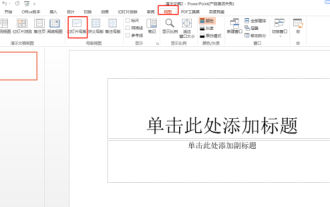 So erstellen Sie eine PPT-Vorlage für das Qingming-Festival
Mar 20, 2024 pm 12:58 PM
So erstellen Sie eine PPT-Vorlage für das Qingming-Festival
Mar 20, 2024 pm 12:58 PM
Das Qingming-Festival ist eines der vier traditionellen Feste in China. Das Qingming-Fest geht auf überlieferte Überzeugungen und Frühlingsfestrituale zurück. Es hat sowohl natürliche als auch humanistische Bedeutungen. Es ist sowohl ein natürlicher Sonnenbegriff als auch ein traditionelles Fest. Das Fegen von Gräbern zur Ahnenverehrung und Ausflüge sind die beiden Hauptthemen des Qingming-Festes. Diese beiden traditionellen Themen werden in China seit der Antike weitergegeben und bestehen bis heute. Heute zeigen wir Ihnen, wie Sie eine PPT-Vorlage für das Qingming-Festival erstellen. 1. Öffnen Sie zunächst die PPT-Software. Klicken Sie in der Menüleiste auf „Ansicht – Folienmaster“. wie das Bild zeigt. 2. Klicken Sie anschließend im Folienmaster auf die erste Folie. wie das Bild zeigt. 3. Klicken Sie mit der rechten Maustaste und wählen Sie Hintergrund formatieren. wie das Bild zeigt. 4. Wählen Sie in der Leiste „Hintergrund formatieren“ die Option „Bild oder Textur füllen“ – „Bild aus Datei einfügen“. wie das Bild zeigt
 Word weist darauf hin, dass diese Funktion offenbar fehlerhaft ist und repariert werden muss.
Mar 14, 2024 pm 06:13 PM
Word weist darauf hin, dass diese Funktion offenbar fehlerhaft ist und repariert werden muss.
Mar 14, 2024 pm 06:13 PM
Word ist ein Office-Bearbeitungstool, das häufig in der täglichen Büroarbeit verwendet wird. Kürzlich berichteten einige Studenten, dass während der Verwendung eine Meldung angezeigt wurde, dass diese Funktion offenbar unterbrochen wurde und repariert werden muss. In diesem Tutorial wird die Lösung vorgestellt, wenn Word Sie darauf hinweist, dass diese Funktion fehlerhaft zu sein scheint und repariert werden muss. Lösung: 1. Verwenden Sie die Tastenkombination „win+R“, um die Ausführung zu starten, geben Sie „regedit“ ein und drücken Sie die Eingabetaste, um es zu öffnen. 2. Nachdem Sie den Registrierungseditor aufgerufen haben, klicken Sie in der linken Spalte auf „HKEY_CURRENT_USERSOFTWAREMicrosoftOffice16.0WordOptions&“.
 Was tun, wenn das Wort verstümmelt ist?
Mar 20, 2024 am 11:49 AM
Was tun, wenn das Wort verstümmelt ist?
Mar 20, 2024 am 11:49 AM
Einige Freunde fragten, ob bei der Verwendung von Wörtern aufgrund unerklärlicher Vorgänge oft ein Haufen verstümmelter Wörter auftauche. Einige müssen sogar neu organisiert werden Können wir dieses lästige Problem lösen? Öffnen Sie zunächst das Word-Dokument mit verstümmelten Zeichen. In Dokumenten erscheinen Inhalte verstümmelt, verwirrend und verwirrend. Es wird viel Zeit in Anspruch nehmen, diese verstümmelten Inhalte einzeln zu entfernen. Schritt 2: Wie im Bild gezeigt, öffnen Sie zunächst „Dateierweiterungen“, klicken Sie in der Menüleiste des Computers auf „Ansicht“. Auf der rechten Seite befindet sich „Dateierweiterungen“, klicken Sie, um sie auszuwählen. Schritt 3: Nachdem Sie „Dateierweiterung“ aktiviert haben, sehen Sie, dass das Suffix der Word-Datei „doc“ lautet. Der folgende Schritt ist wichtiger: Fügen Sie x nach dem Dokument hinzu
 Wie erstelle ich ein WPS-Dokumentenverzeichnis?
Mar 20, 2024 pm 04:41 PM
Wie erstelle ich ein WPS-Dokumentenverzeichnis?
Mar 20, 2024 pm 04:41 PM
Immer mehr Menschen entscheiden sich für die Verwendung von WPS-Dokumenten zum Erstellen verschiedener Aufzeichnungen. Wenn viele aufgezeichnete Inhalte vorhanden sind, ist es viel bequemer, ein Verzeichnis mit WPS-Dokumenten einzurichten, damit die erforderlichen Inhalte durchsucht werden können Verzeichnis, was Zeit spart und bequem ist. Die tägliche Beratung hat die Arbeitseffizienz erheblich verbessert. Wie füge ich ein Verzeichnis zum WPS-Dokument hinzu? Lassen Sie mich unten meine Schritte erläutern: So erstellen Sie ein WPS-Dokumentverzeichnis. 1. Das Dokument hat noch kein Inhaltsverzeichnis erstellt und das Textformat ist dasselbe. Als Nächstes ändern wir das Textformat des Kapitels nacheinander. 2. Wählen Sie das Kapitel aus, um ein Inhaltsverzeichnis zu erstellen, wie in der Abbildung gezeigt, wählen Sie das erste Kapitel aus und klicken Sie dann im Menü „Start“ auf „Titel 1“. 3. Machen Sie dasselbe für andere Kapitel oder verwenden Sie den Formatpinsel, um das Textformat zu kopieren. 4. Als nächstes reparieren
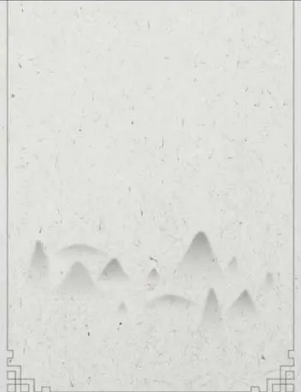 Wie erstelle ich ein ppt im antiken Stil?
Mar 21, 2024 am 08:51 AM
Wie erstelle ich ein ppt im antiken Stil?
Mar 21, 2024 am 08:51 AM
Es gibt ein Wort, das in letzter Zeit sehr beliebt ist: alter Stil. Immer mehr antike Kultur gelangt durch verschiedene Formen in unsere Welt, wie zum Beispiel antike Kleidung, antike Filme und Fernsehen sowie antikes Essen. Die Menschen lieben es, alte Dinge nach und nach in das moderne Leben zurückzubringen und antike Kultur in das tägliche Leben einzubinden. Wie erstellt man als Computerbenutzer ein PPT im antiken Stil? Welche Elemente müssen hinzugefügt werden, um den antiken Stil hervorzuheben? Lassen Sie uns als nächstes mit dem Editor lernen. Der antike Stil basiert, wie der Name schon sagt, auf der traditionellen chinesischen Kultur und hat keine feste Form. Er wird mit traditionellen chinesischen Kunstformen kombiniert und folgt der neuen Kultur, die durch die Integration der heutigen Gesellschaft entstanden ist. Im PPT im antiken Stil sollte der Schwerpunkt auf der Auswahl antiker Formen liegen, z. B. Einführung in die Kleidung, Einführung in die Kultur und begleitende Bilder. Als Farbe der Illustration wählen Sie am besten Tuschemalerei oder klassische Farbe
 Zusammenfassung zum PPT-Lernen
Mar 19, 2024 pm 10:22 PM
Zusammenfassung zum PPT-Lernen
Mar 19, 2024 pm 10:22 PM
Es gibt viel Wissen über ppt. Wir haben in den vorherigen Erklärungen einige einfache Vorgänge angesprochen, wie z. B. Textänderung, Bildeinfügung und ppt-Animation. Heute wird der Herausgeber die Erklärung des ppt-Lernens weitergeben. Diese Lektion erläutert die Präsentationsfragen und bietet eine systematische Erklärung und Organisation. Beginnen wir mit dem heutigen Tutorial. Öffnen Sie gemäß den Anweisungen in Frage 1 den Ordner, klicken Sie mit der rechten Maustaste in die leere Stelle, wählen Sie [Microsoft PowerPoint-Präsentation] und nennen Sie sie PPT. Öffnen Sie dann PPT, klicken Sie auf der Registerkarte [Startseite] auf [Neue Key-Folie], wählen Sie dann [Titelfolie] und geben Sie den vorbereiteten Textinhalt ein. 2. Klicken Sie unter [Start] auf [Neue Tastenfolie] – [Titel und Inhalt] und ändern Sie das „Inhaltsverzeichnis“.
 So kaufen Sie Fahrkarten online in der Railway 12306-App. So kaufen Sie Fahrkarten online in der Railway 12306-App
Mar 14, 2024 am 09:01 AM
So kaufen Sie Fahrkarten online in der Railway 12306-App. So kaufen Sie Fahrkarten online in der Railway 12306-App
Mar 14, 2024 am 09:01 AM
Wie kaufe ich Fahrkarten online in der Railway 12306-App? Die Railway 12306-App ist eine sehr intelligente Software, die für das Leben der Benutzer praktisch ist. Wenn Benutzer diese Software herunterladen und die Provinz verlassen möchten, können sie Tickets direkt über diese Software kaufen und müssen dann nicht zum nächsten Bahnhof gehen, um Partytickets zu kaufen. Es ist wirklich sehr praktisch. Es gibt jedoch immer noch einige Benutzer, die immer noch nicht wissen, wie sie diese Software zum Online-Kauf von Tickets verwenden können. Der unten stehende Herausgeber hat die Methoden zum Online-Kauf von Tickets mit dieser Software als Referenz zusammengestellt. So kaufen Sie Tickets online in der Railway 12306-App 1. Wählen Sie den Start- und Zielort aus. Öffnen Sie in der Railway 12306-App zunächst die Hauptseite und klicken Sie dann auf die Option „Online-Ticketbuchung“. Wählen Sie auf der nächsten Seite Ihren Start- und Zielort aus und legen Sie Ihren fest




